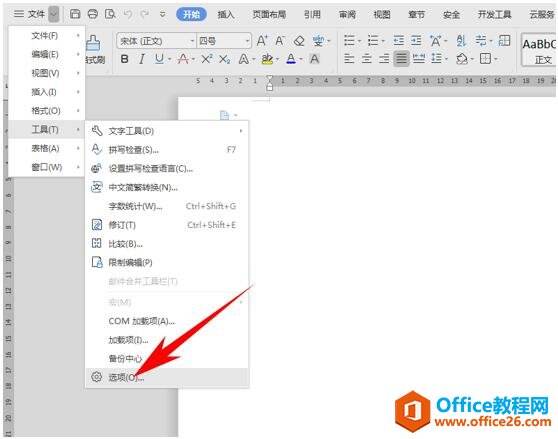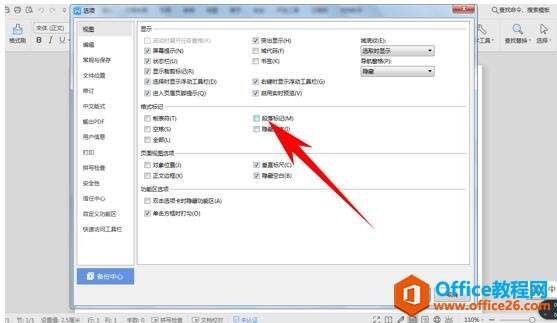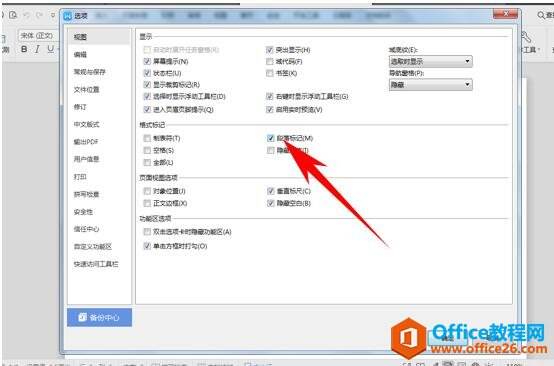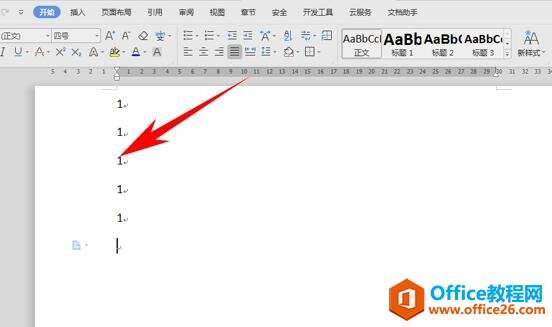WPS 如何设置换行回车符
办公教程导读
收集整理了【WPS 如何设置换行回车符】办公软件教程,小编现在分享给大家,供广大互联网技能从业者学习和参考。文章包含233字,纯文字阅读大概需要1分钟。
办公教程内容图文
设置换行回车符
首先,我们单击工具栏文件下的工具,在下拉菜单下选择选项。
弹出选项的对话框,单击分类当中的视图,然后找到格式标记选项。
格式标记选项下有段落标记的选项,在前面的复选框打勾,单击确定即可。
确定后,我们输入文本时看到,换行的时候就会自带回车符了。
办公教程总结
以上是为您收集整理的【WPS 如何设置换行回车符】办公软件教程的全部内容,希望文章能够帮你了解办公软件教程WPS 如何设置换行回车符。
如果觉得办公软件教程内容还不错,欢迎将网站推荐给好友。